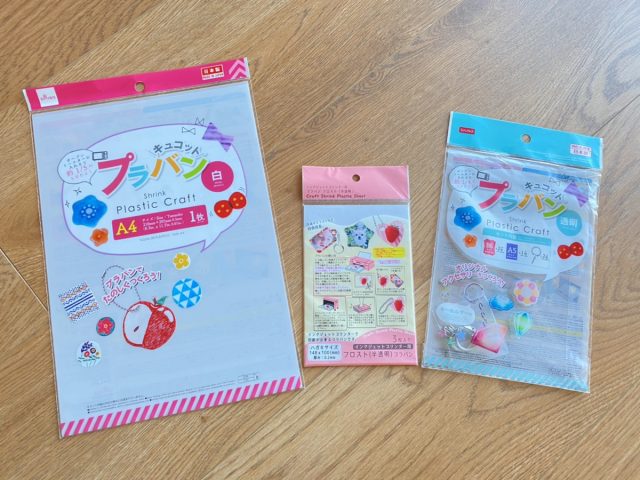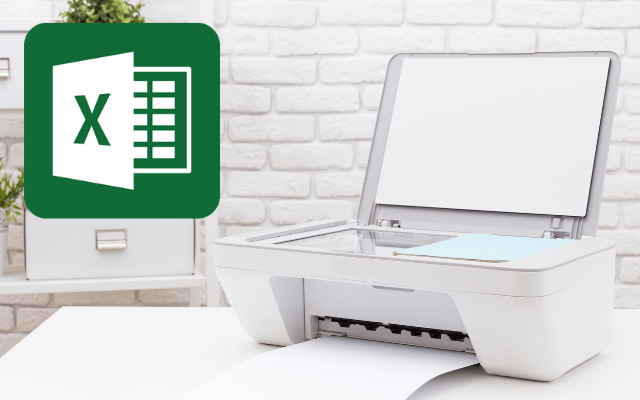プリンターインク専門店詰め替えインクのエコッテでは、自宅のプリンターで簡単に作れるオリジナルグッズやプリンターの活用方法・インク代の節約術について紹介しています。今回はインクジェットプリンター対応のプラ板を使ったオリジナル写真キーホルダーの作成方法について解説します。
この記事の目次
人気のプラバン工作を自宅プリンターで楽しもう
プラバン工作はアレンジ自在で自分だけの作品を簡単に作ることができて楽しいですよね♪
Twitterでも素敵な作品がいっぱい紹介されています。今回はご紹介したTwitterみたいなプラバンを簡単に作る方法をご紹介します!
焼いてみました✨
ハサミは歪みやすく失敗率高め?
まだまだ増える予定です?#プラバン #ハンドメイド pic.twitter.com/E8Ht97umDG
— みたまんま。 (@mitamanma_hm) August 4, 2021
季節感おかしいのですが、
今日は植物系です☺???#プラバン #ハンドメイド pic.twitter.com/u3OaXOwN9j— 百々歳 hundred-year-old (@momo_sofar) August 17, 2021
ハンドメイドに活躍するプラ板は種類が豊富
プラ板はプラスチックの板のことで、オーブントースターで加熱すると約4分の1から5分の1のサイズに縮んで硬くなるのが特徴です。
一般的にはその特徴を活かして加熱する前に油性ペンなどで絵を描いたり色を塗って加工するイメージですが、最近ではプリンターで印刷した写真でも作れるようになっています。
今回はそのプリンターで印刷して使うプラ板を使ってオリジナルキーホルダーを作っていきます♪
プラ板写真キーホルダー作りで用意するもの
用意するものは「インクジェットプリンター用プラ板」と「好きなヒモやボールチェーン」だけです。
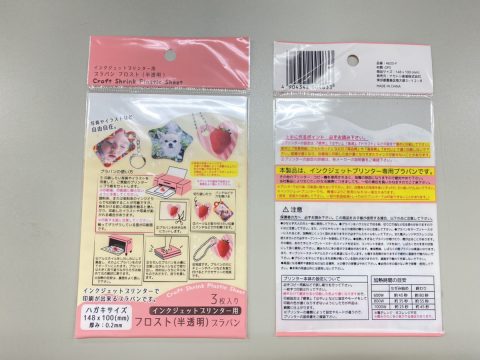
プラ板は「セリア」や「ダイソー」「キャンドゥ」で100円で購入可能です。必ず注意してほしいのが、プラ板にインクジェット印刷対応と書いてあるかどうかです。
一般的なプラ板はプリンターで印刷できないので、必ずプリンターで印刷可能かどうか確認をしてから購入してください。

今回、エコッテではセリアの「インクジェットプリンター用フロスト(半透明)プラ板」を使用しました。
プラ板オリジナル写真キーホルダーの作り方
キーホルダーにしたい写真・イラストをプリンター用プラ板に印刷
用意したインクジェットプリンター対応のプラ板パッケージに記載してある印刷方法・印刷サイズで、キーホルダーを作りたいデータを印刷します。
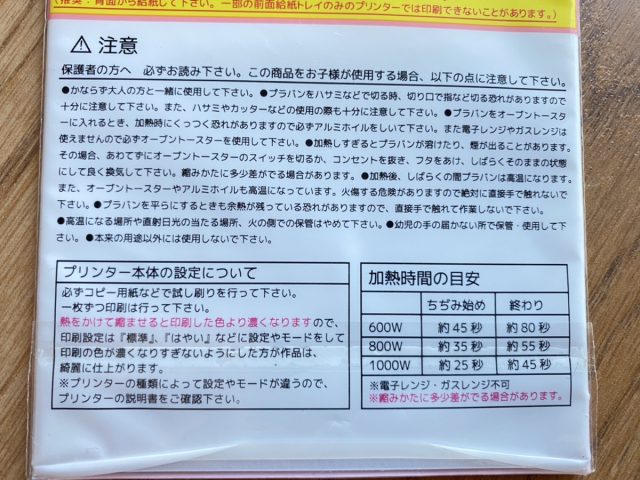
今回は「はがきサイズ」「普通紙」に指定してスマホから印刷しました。
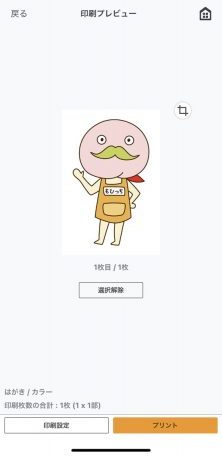
プリンタはCanon TS8130を使い、BCI381+380の詰め替えインクを使用しています。
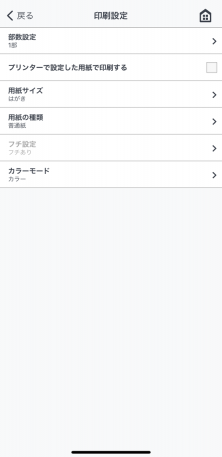
約4分の1から5分の1にまで小さくなるので、はがきサイズいっぱいに印刷しました。

プリンターで写真・イラストを印刷したプラ板をトースターで焼成
切り抜いたら穴あけパンチで好きなところに穴をあけてオーブントースターにいれます。
このとき、くっつかないアルミホイルかクッキングシートをひいてください。どちらもない場合はふつうのアルミホイルをクシャクシャにしたものの上に載せてください。
※写真ではくっつかないホイルをひいています
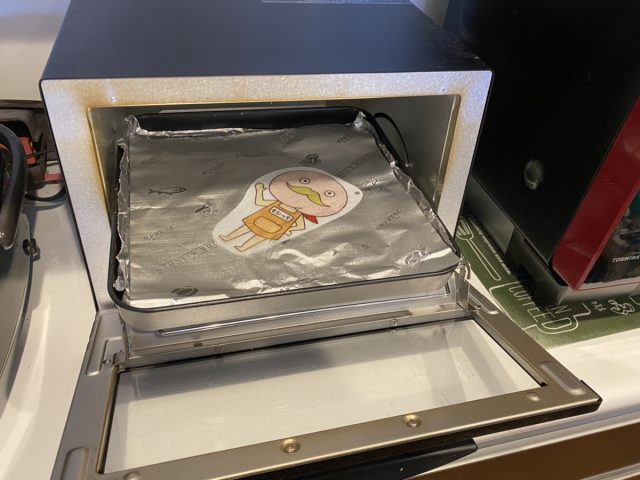
オーブンのフタをしめて温めていきます。私は230度で温めましたが、こちらもプラ板の説明書きを参照に温めてください。

プラ板が焼成中に縮んで開くのを待ってから取り出す
熱くなるとプラ板が徐々に縮むので、「縮んでから→もう一回開く」のを確認してから、取り出してください。
縮んだときにクシャクシャになりますが、慌てずに開くのを待つのが成功するコツです。

かなり熱いので、箸などを使ってやけどしないように注意してください!
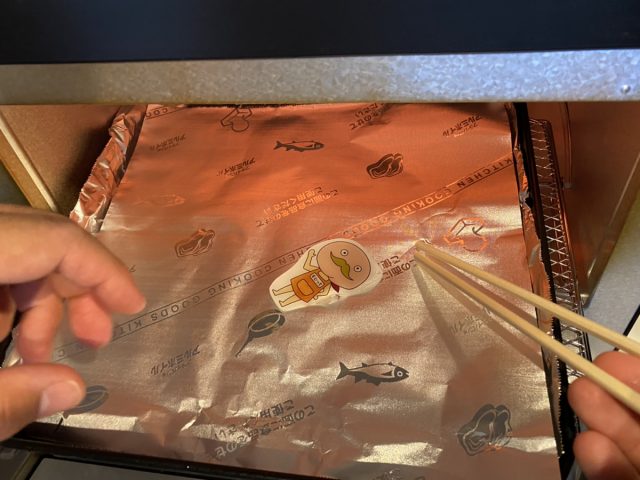
プラ板をオーブントースターから取り出してパーツを付ける
取り出したら冷めるのを待って、ヒモやボールチェーンを付けたらオリジナルキーホルダーの完成です!

印刷したときのサイズより小さくなり可愛くできました♪
今回は周りを残して切り抜きましたが、イラストの線をなぞってカットしてもとってもかわいいですよ(^^)
総合レビュー
インクジェットプリンターと写真でキーホルダーが作れる
ボールチェーンやキーホルダーを使えば普段使いのカバンにつけて使えるので、自分のものの目印にも使えます。

また、今回は詰め替えインクのエコッテオリジナルキャラクター もひっちのイラストでプラ板キーホルダーを作成しましたが、同じ方法で写真を使って作ることもできますよ。
私は子供の1歳のときのひな祭りの写真を使って、プラバンキーホルダーを作りました(^^)

写真で作る際は、焼成後が焼成前に比べて色が濃くなる傾向があるので、少しコントラストを薄くするときれいにできますよ♪
★エコッテのインスタグラム開設しました!QRコードの読み込み、またはタップしてみてください♪
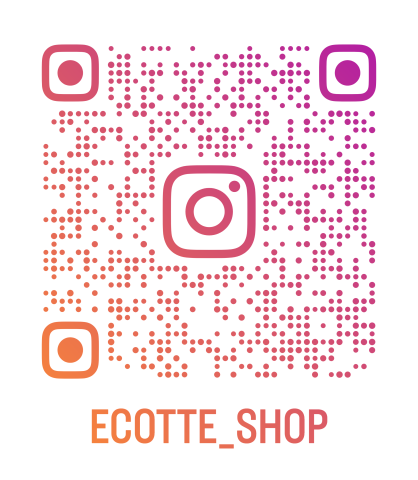
クーポン発行のお知らせや豆知識、プリンター活用法などなど発信しているのでフォローしていただけると嬉しいです★
エコッテの詰め替えインクを活用すればインク代もさらに節約
印刷は詰め替えインクを使って作るとコストを気にせず作ることが可能です。
詰め替えインクは純正品と遜色ない使い心地なのに、純正品に比べて最大約80%OFFで印刷できるというコスパの良さなので、まだ詰め替えインクを使ったことがないという方はぜひ一度使ってみてください♪
詰め替え方法もキャノン・エプソンの人気型番ならインクを垂らすだけで補充できるので、とっても簡単ですよ!
プラ板写真キーホルダー作りのよくある質問
プリンター用プラ板でどんなものが印刷できるの?
今回はインクジェットプリンター対応のプラ板で写真キーホルダーを作る方法を紹介しましたが、プリンターで印刷できるものであればイラストだけでなく写真でも作ることができます。ただし、印刷した状態から約4分の1から5分の1にまで小さくなるので、細かすぎるもの焼成後に見えなくなる可能性があります。
プラ板写真キーホルダーはどうやって作るの?
インクジェットプリンター対応プラ板に指定の印刷設定でプリントしたい写真やイラストを印刷後に、オーブントースターでプラ板を焼成すれば完成です。ボールチェーンなどを通せば、オリジナルのキーホルダーになります。プリンター用プラ板を用意しないと印刷できないので注意しましょう。
プラ板の焼き方のポイントは?
プラ板をオーブントースターに入れる際は、くっつかないようにホイルやクッキングシートをひいてください。焼成中は小さく縮みますが、焦って触らずもう一度平たく開くのを待ちましょう。また、焼けたプラ板はかなり熱いので、箸などを使ってやけどしないように注意してください。
プラ板写真キーホルダーをお得に作る方法は?
プラ板を印刷をする際に詰め替えインクを使用すれば、純正インクに比べてインク代が最大約80%以上節約可能なので、印刷代を気にせず楽しめます。
この記事を書いた人

- 詰め替えインクのエコッテのスタッフ前野です。